Si vous possédez un téléviseur Sony et que vous souhaitez désactiver les sous-titres, ce n’est pas difficile à faire. Toutefois, les nouveaux utilisateurs de téléviseurs Sony peuvent avoir du mal à s’y retrouver. Il convient également de noter que la désactivation des sous-titres sur les téléviseurs Sony Bravia est légèrement différente.
Comment désactiver les sous-titres sur Sony TV ?
Si vous regardez un contenu sur votre téléviseur Sony et que les sous-titres vous dérangent, vous pouvez les désactiver. Heureusement, la désactivation des sous-titres sur un téléviseur Sony est un processus simple. Toutefois, selon le modèle de votre téléviseur Sony, vous pouvez utiliser plusieurs méthodes. Vous pouvez notamment utiliser la touche Display, la touche CC et désactiver les sous-titres à l’aide du menu des paramètres de votre téléviseur Sony.
Utilisation de la touche Display de la télécommande
- Appuyez sur la touche d’alimentation de la télécommande de votre téléviseur Sony pour allumer le téléviseur.
- Activez le contenu que vous souhaitez regarder.
- Sur la télécommande fournie, appuyez sur la touche « Display ». Les options correspondant au contenu que vous regardez devraient s’afficher.
- Recherchez l’option « Sous-titres » et sélectionnez « Désactivé » pour désactiver les sous-titres. Appuyez sur « OK » pour confirmer votre sélection.
Utilisation de la touche CC de la télécommande
- Appuyez sur la touche d’alimentation de la télécommande de votre téléviseur Sony pour allumer le téléviseur.
- Sélectionnez le contenu que vous souhaitez regarder.
- Sur la télécommande, appuyez sur la touche « CC ». Les options de sous-titrage s’affichent.
- Recherchez l’option permettant de désactiver le sous-titrage codé ou les sous-titres. Selon votre modèle, cette option peut être étiquetée « Off » ou « Disabled ». Sélectionnez cette option pour désactiver les sous-titres.
Utilisation du menu TV
- Appuyez sur la touche d’alimentation de la télécommande de votre téléviseur Sony pour allumer le téléviseur.
- Appuyez sur la touche « Home » de la télécommande de votre téléviseur Sony pour accéder au menu.
- Allez dans « Paramètres ».
- A l’aide de votre télécommande, naviguez jusqu’au menu « Caption Vision » et appuyez sur la touche Entrée pour accéder à ce menu.
- Dans le menu « Caption Vision », recherchez l’option permettant de désactiver le sous-titrage ou les sous-titres. Selon votre modèle, cette option peut être étiquetée « Off » ou « Disabled ». Sélectionnez cette option pour désactiver les sous-titres.
- Appuyez sur la touche « Exit » ou « Back » de votre télécommande pour enregistrer vos modifications et quitter le menu.
N’oubliez pas qu’en fonction du modèle de votre téléviseur Sony, il se peut que les boutons ou les éléments de menu soient légèrement différents. Il convient également de mentionner que toutes les télécommandes Sony n’ont pas forcément de boutons CC ou Display. Si l’une des méthodes ne fonctionne pas ou si vous ne trouvez pas le bon bouton, passez directement à la méthode suivante.
Comment désactiver les sous-titres codés dans les paramètres des applications sur Sony TV ?
Si vous n’avez plus besoin des sous-titres codés pour les applications sur votre Sony TV, il est facile de les désactiver. Voici comment désactiver les sous-titres codés à partir des paramètres des applications sur la TV Sony :
- Appuyez sur la touche Quick Settings de la télécommande de votre téléviseur.
- Sélectionnez « Settings » et appuyez sur le bouton Enter.
- Naviguez jusqu’à « System » à l’aide de la flèche vers le bas et sélectionnez-le.
- Sélectionnez ensuite « Accessibilité » à l’aide de la flèche vers le bas et appuyez sur Entrée.
- Sélectionnez ensuite l’option « Légendes ».
- Choisissez l’option « Streaming & other content » à l’aide de la flèche vers le bas et appuyez sur Enter.
- Dans la section Streaming & other content, sélectionnez l’option « Display ».
- Basculer le commutateur pour les sous-titres codés sur la position « Off ».
- Appuyez sur la touche « Back » de votre télécommande pour enregistrer vos modifications.
En suivant ces étapes simples, vous pouvez facilement désactiver les sous-titres codés sur votre Sony TV pour les applications à partir des paramètres. Vous pourrez ainsi suivre plus facilement les dialogues des émissions de télévision et des films, même dans des environnements bruyants.
Comment désactiver les sous-titres sur le téléviseur Sony Bravia
Si vous regardez une émission de télévision ou un film sur votre téléviseur Sony Bravia et que vous souhaitez désactiver les sous-titres, vous pouvez le faire en suivant les étapes suivantes :
- Appuyez sur la touche « Menu » de votre télécommande.
- Utilisez les flèches de navigation pour mettre en surbrillance « Setup » et appuyez sur le bouton central pour le sélectionner.
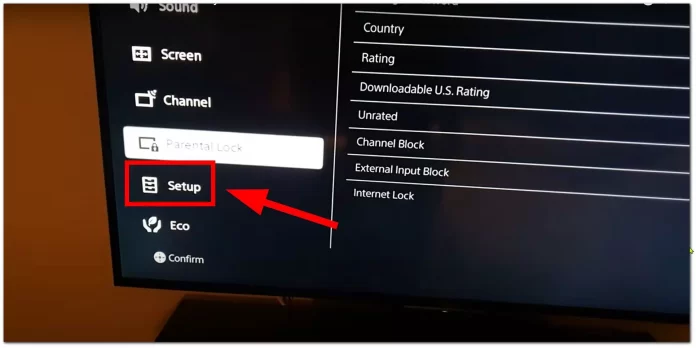
- Sélectionnez « Closed Captioning (CC) ».
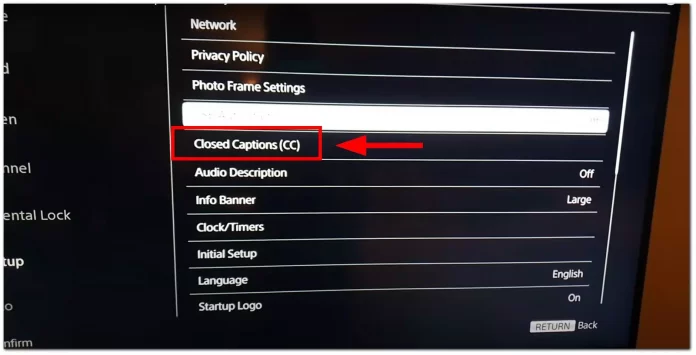
- Sélectionnez « Désactivé » ou « Activé en sourdine » pour activer les sous-titres.
- Appuyez sur la touche « Menu » pour quitter le menu.
Il est important de noter que les différents modèles de téléviseurs Sony Bravia peuvent avoir des options de menu et des dispositions de boutons légèrement différentes. Consultez donc le manuel d’utilisation de votre téléviseur si vous avez du mal à trouver les paramètres de sous-titrage. Avec ces étapes simples, vous pouvez facilement désactiver les sous-titres sur votre téléviseur Sony Bravia et profiter de vos émissions et films préférés sans distraction.
Pourquoi les sous-titres restent-ils visibles après avoir été désactivés sur Sony TV ?
i vous avez suivi les étapes pour désactiver les sous-titres sur votre Sony TV, mais qu’ils apparaissent toujours à l’écran, il peut y avoir plusieurs raisons :
- Les sous-titres sont toujours activés pour une application spécifique : Certaines applications de votre Sony TV peuvent avoir leurs propres paramètres. Si vous avez désactivé les sous-titres dans les paramètres généraux du téléviseur mais qu’ils apparaissent toujours dans une application spécifique, il se peut que vous deviez désactiver les sous-titres dans les paramètres de cette application.
- Le logiciel du téléviseur doit être mis à jour : Si le logiciel de votre téléviseur Sony n’est pas à jour, il peut entraîner des problèmes ou des dysfonctionnements au niveau des paramètres. La mise à jour du logiciel de votre téléviseur peut résoudre le problème des sous-titres qui ne s’éteignent pas.
- Le contenu que vous regardez comporte des sous-titres codés en dur : Certaines émissions de télévision et certains films comportent des sous-titres codés en dur dans la vidéo, ce qui signifie qu’ils ne peuvent pas être désactivés. Si vous regardez un contenu dont les sous-titres sont codés en dur, vous ne pourrez pas les désactiver à l’aide des paramètres du téléviseur.
- Les paramètres de sous-titrage du téléviseur ne sont pas correctement configurés : Dans certains cas, les paramètres de sous-titrage du téléviseur ne sont pas correctement configurés. Il se peut que vous deviez retourner dans le menu des paramètres et vérifier à nouveau que le sous-titrage est désactivé pour tous les paramètres.
Si vous ne parvenez toujours pas à faire apparaître les sous-titres sur votre téléviseur Sony, essayez de résoudre le problème en vérifiant les points ci-dessus. Si aucune de ces solutions ne fonctionne, vous devrez peut-être contacter le service clientèle de Sony pour obtenir de l’aide.










